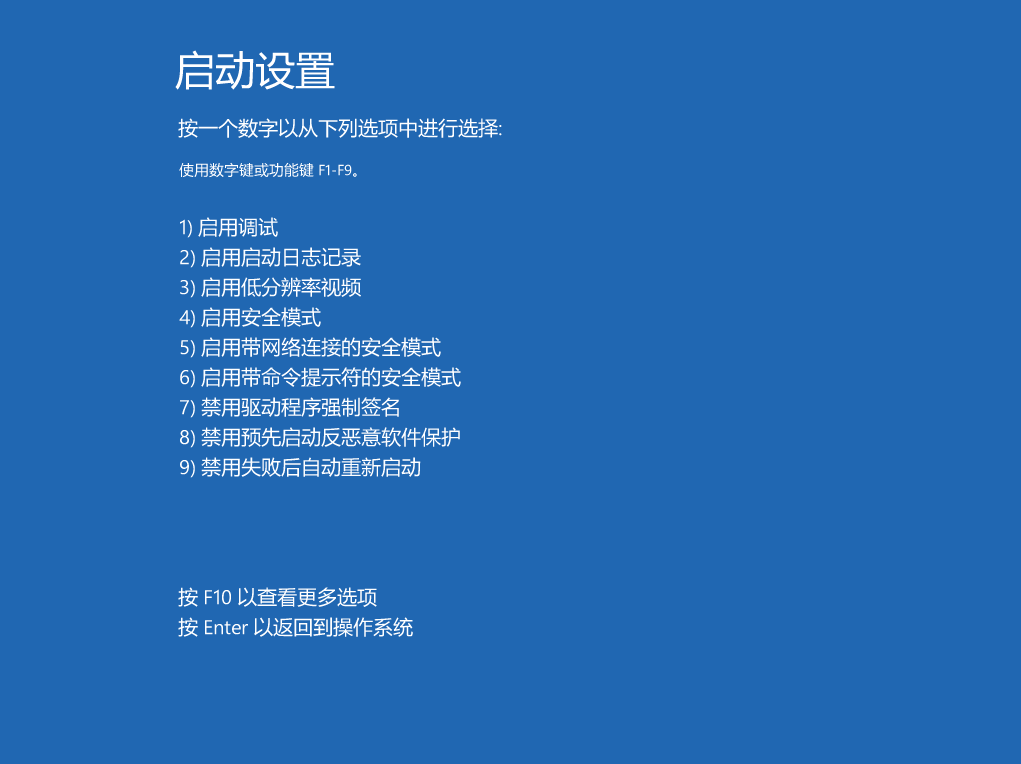
说到 Windows 安全模式可能对于很多小伙伴都不常用到,为什么呢?因为 Windows 10 模式中仅包含了最基础的系统功能,一般是在特殊要求下才使用的模式。所以很多人一般也不会用到它,基本上我们都是直接开机后进入正常系统使用。
win10安全模式快捷键:F8 和 开机后按 Shift 键。
1、开机时快速按 F8 快捷键即可进入启动设置选项,然后按 F4 安全模式进入即可。
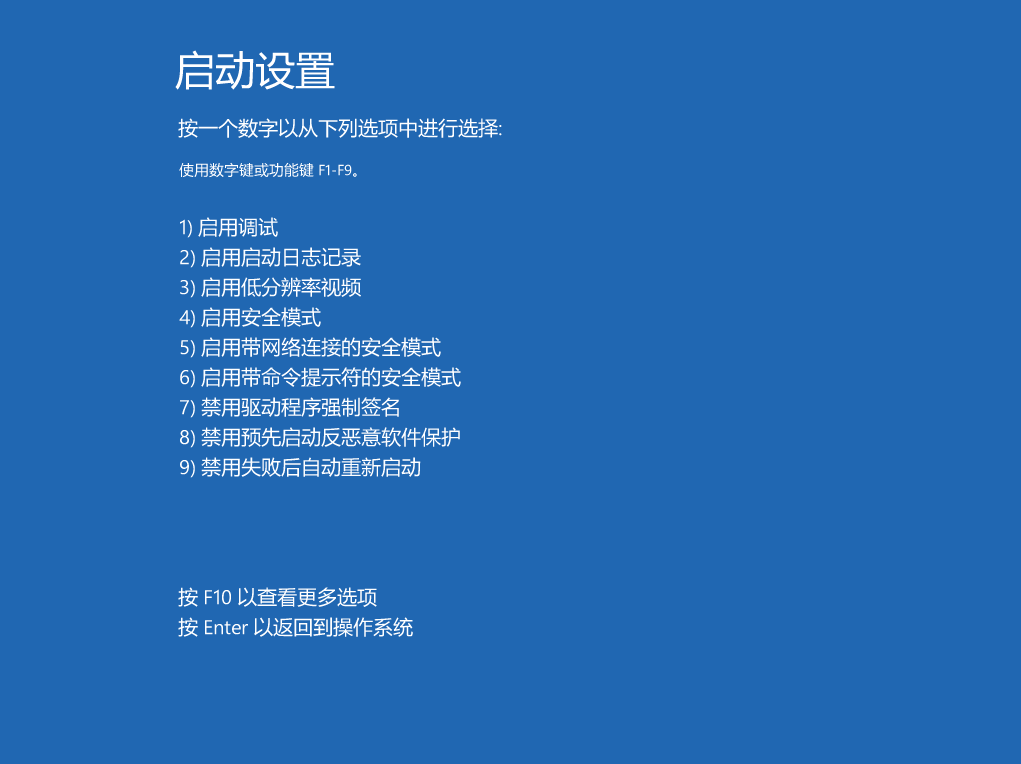
2、您还可以通过在开机的时候,按住 Shift 键不放,然后可以直接进入安全模式。
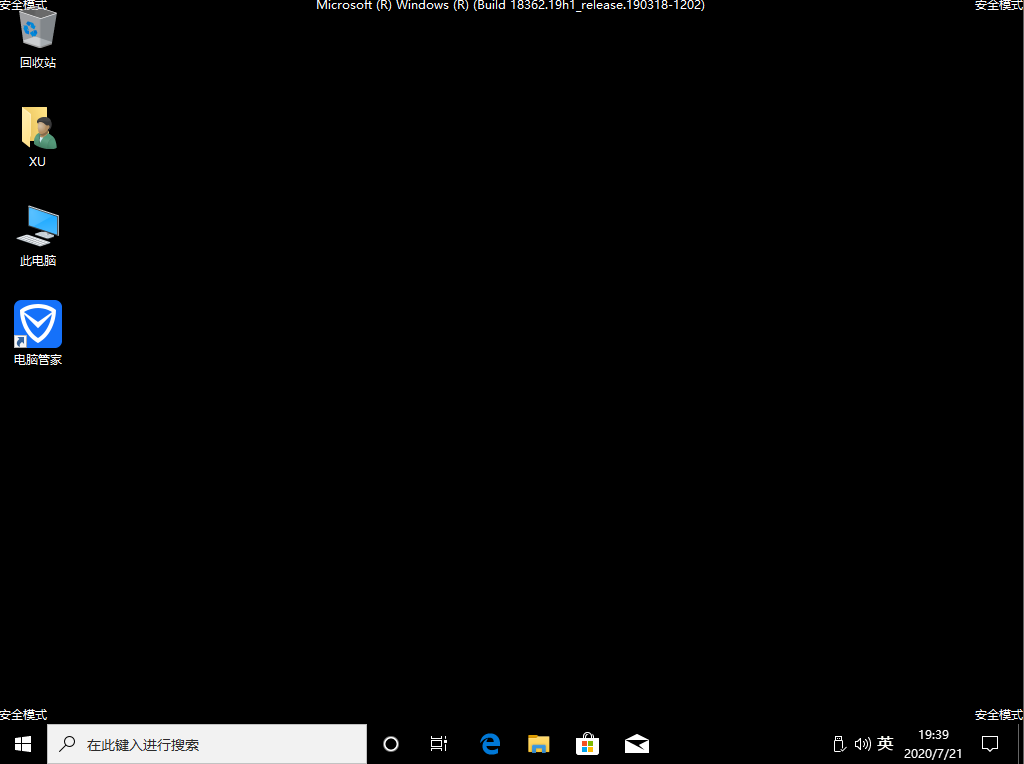
以上就是win10安全模式如何进入的详细教程啦,总共有两个方法,不知道大家学会了吗?






 粤公网安备 44130202001059号
粤公网安备 44130202001059号